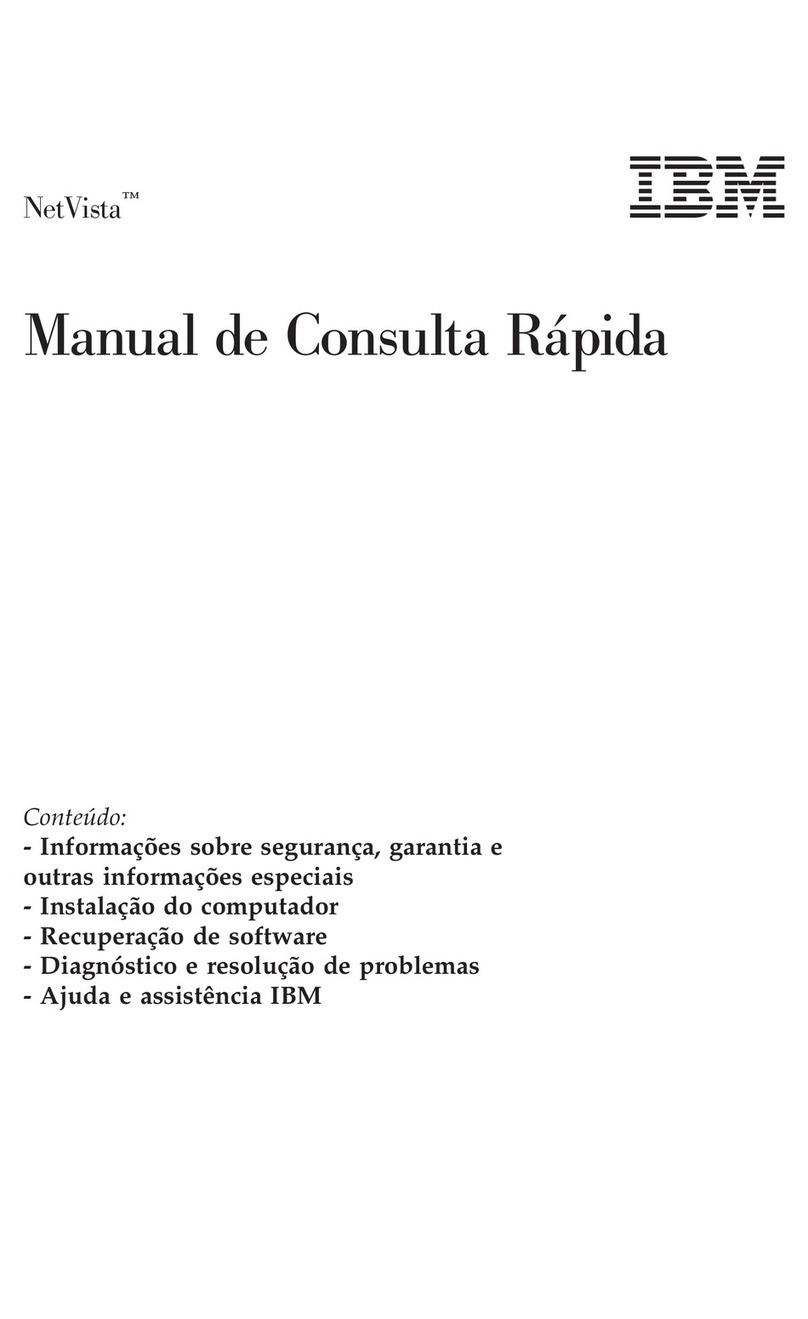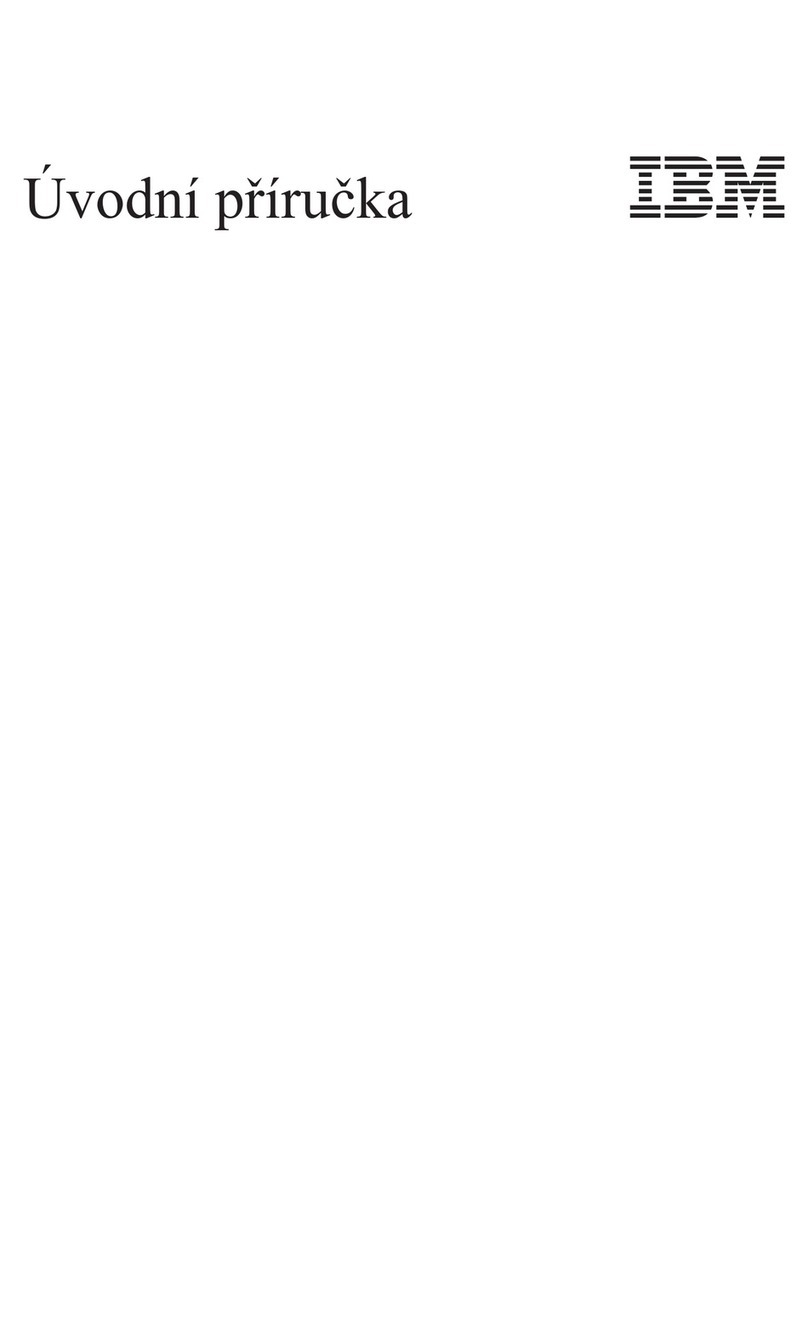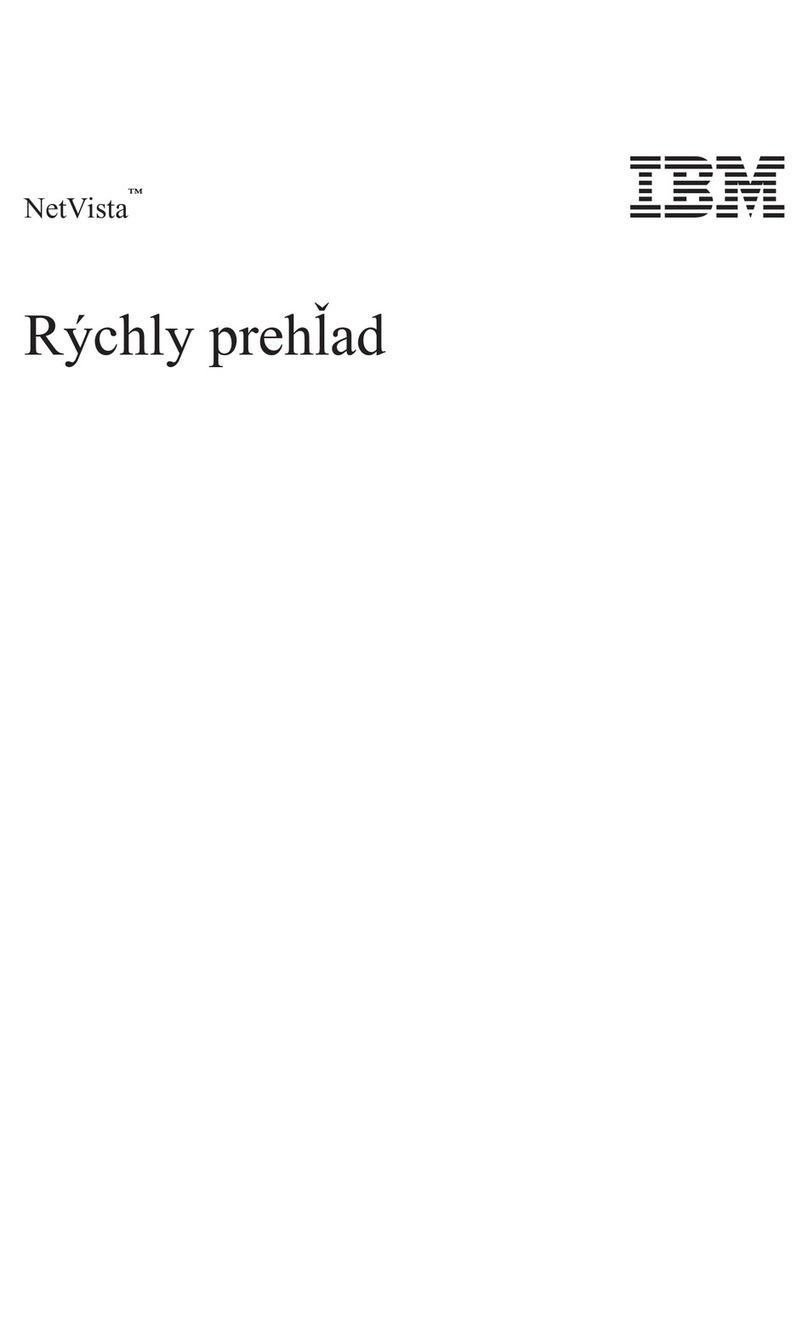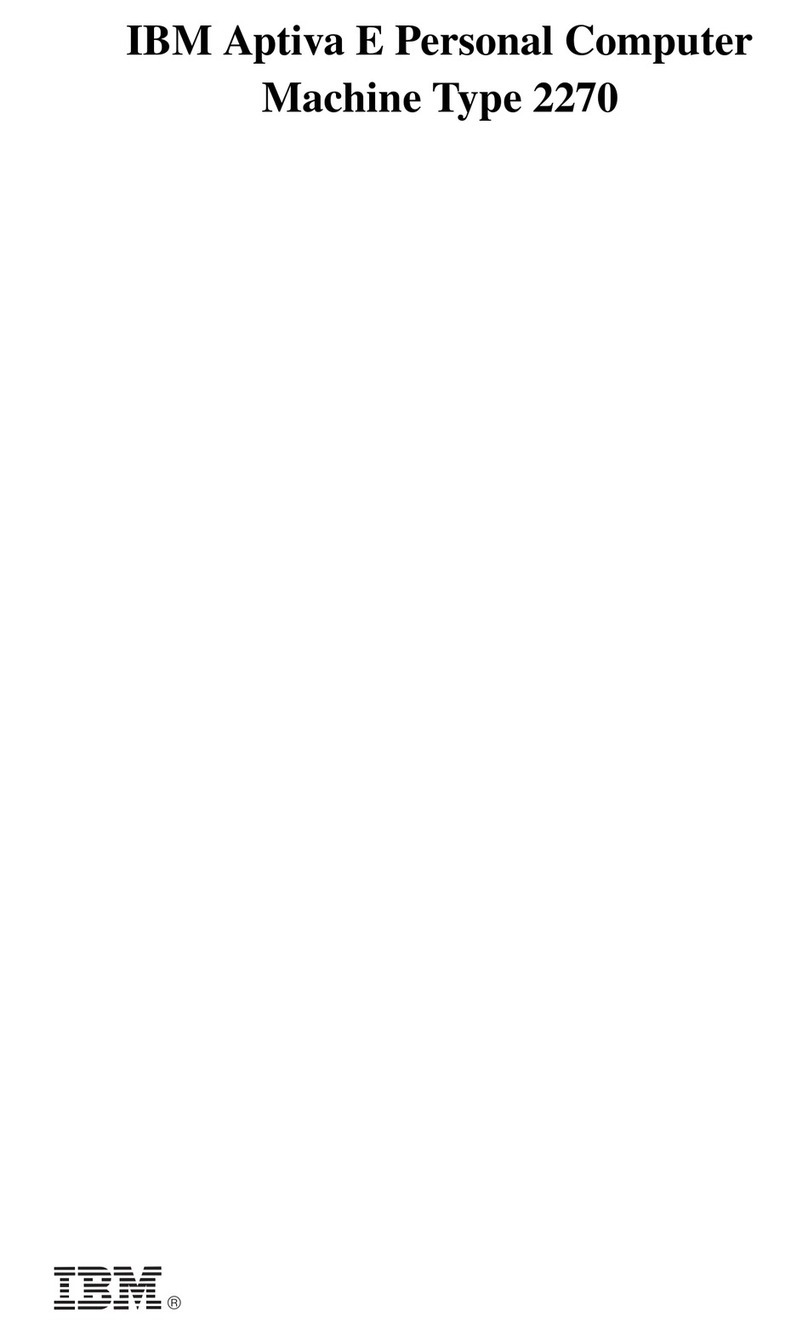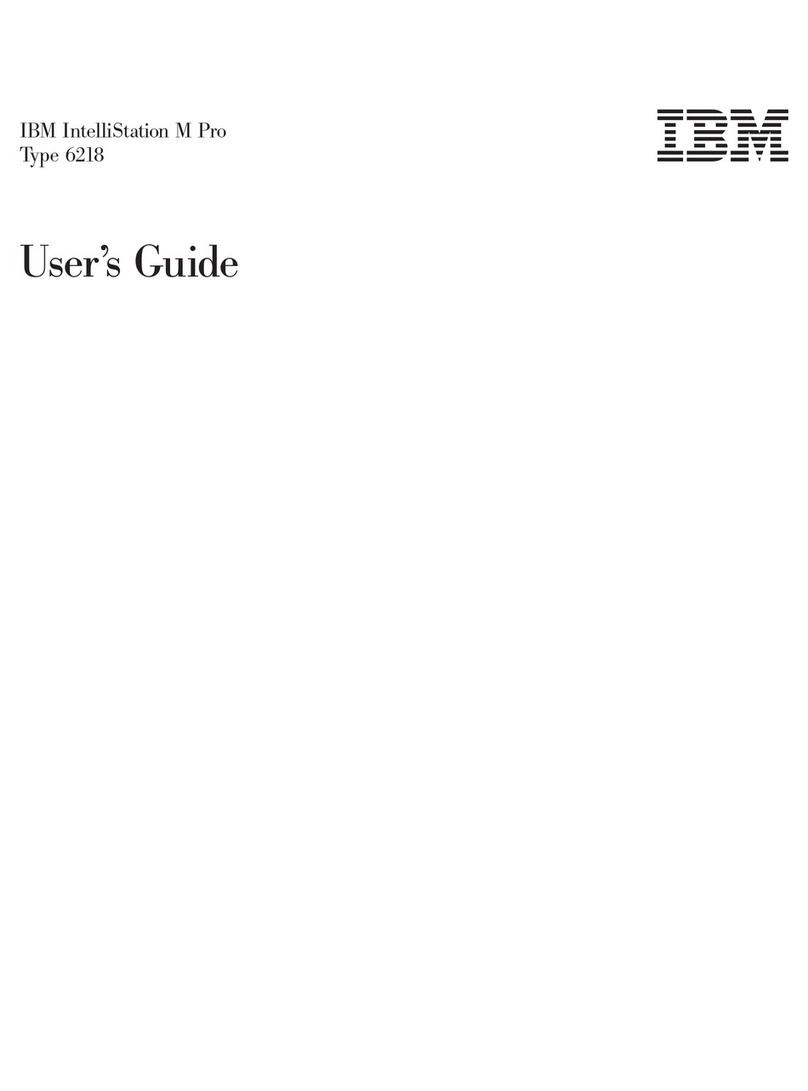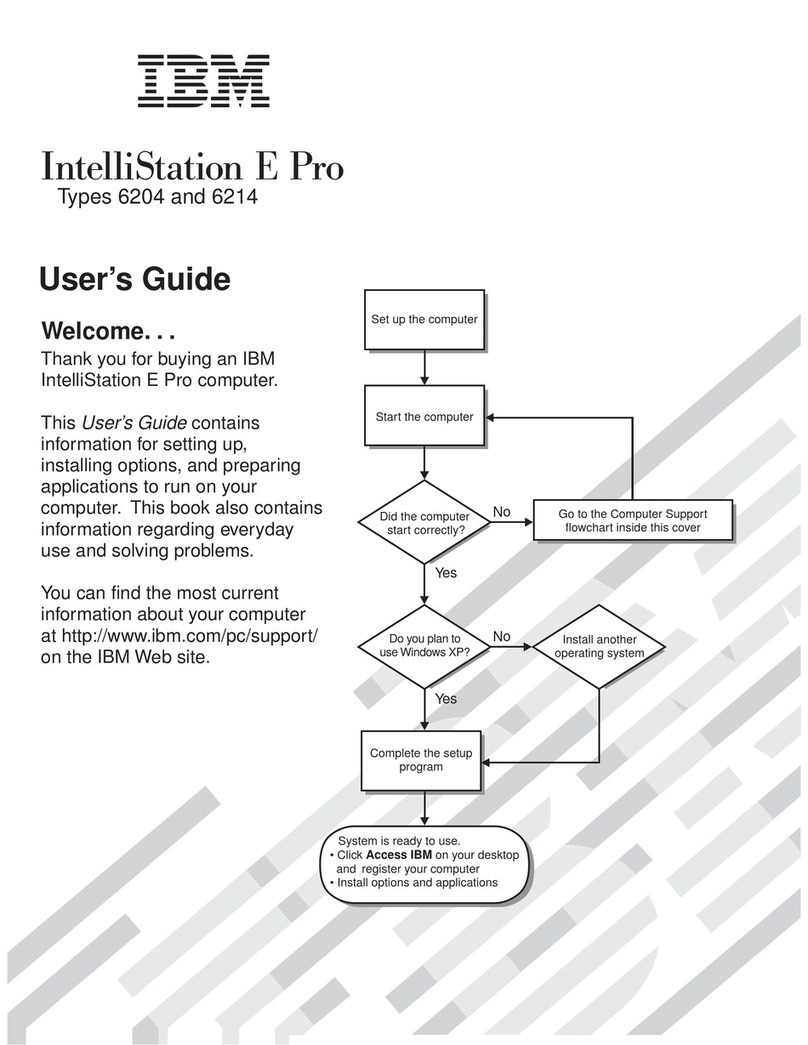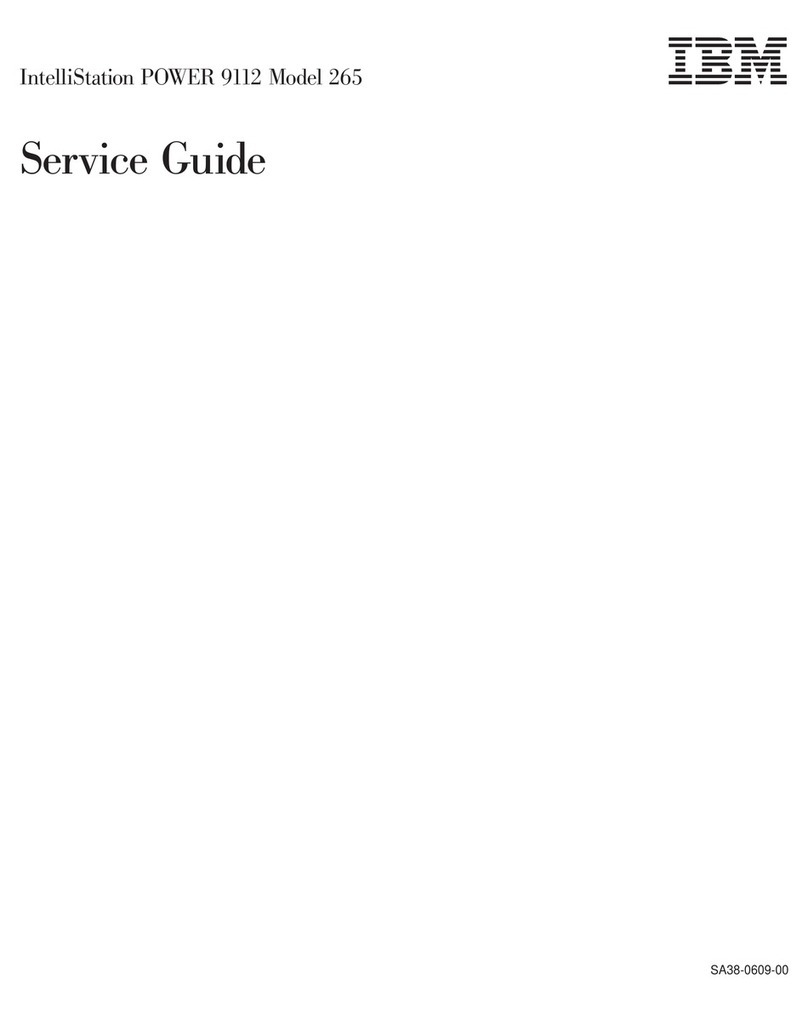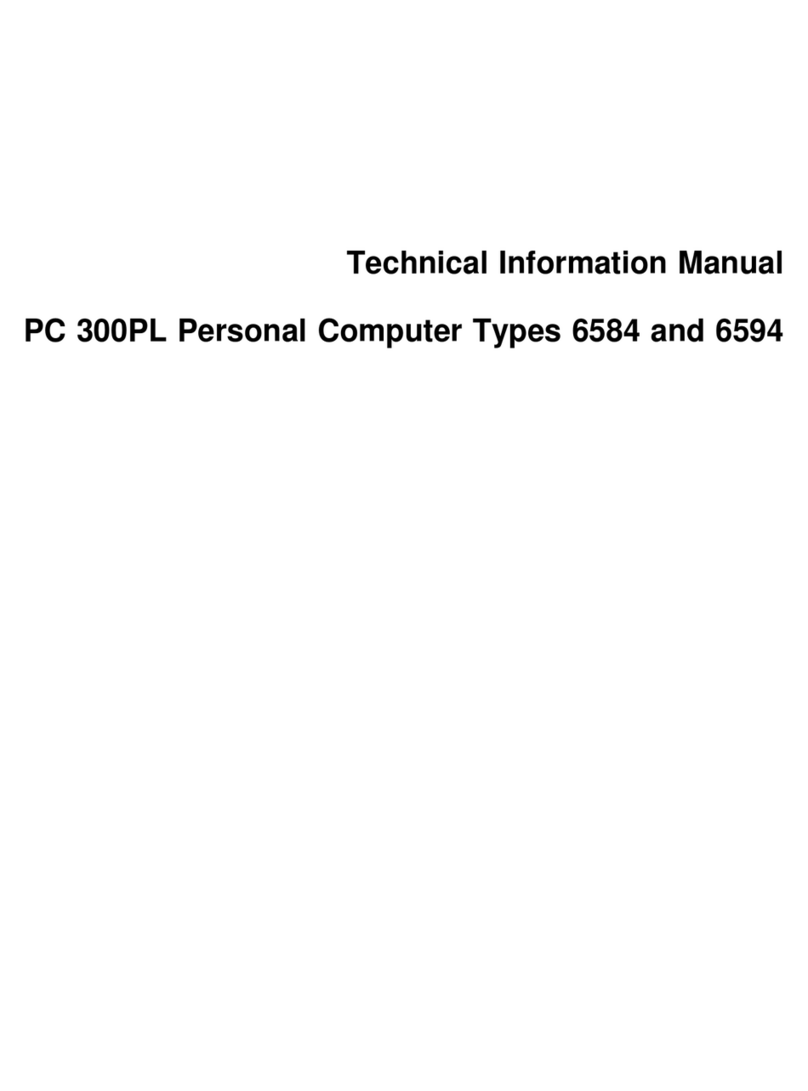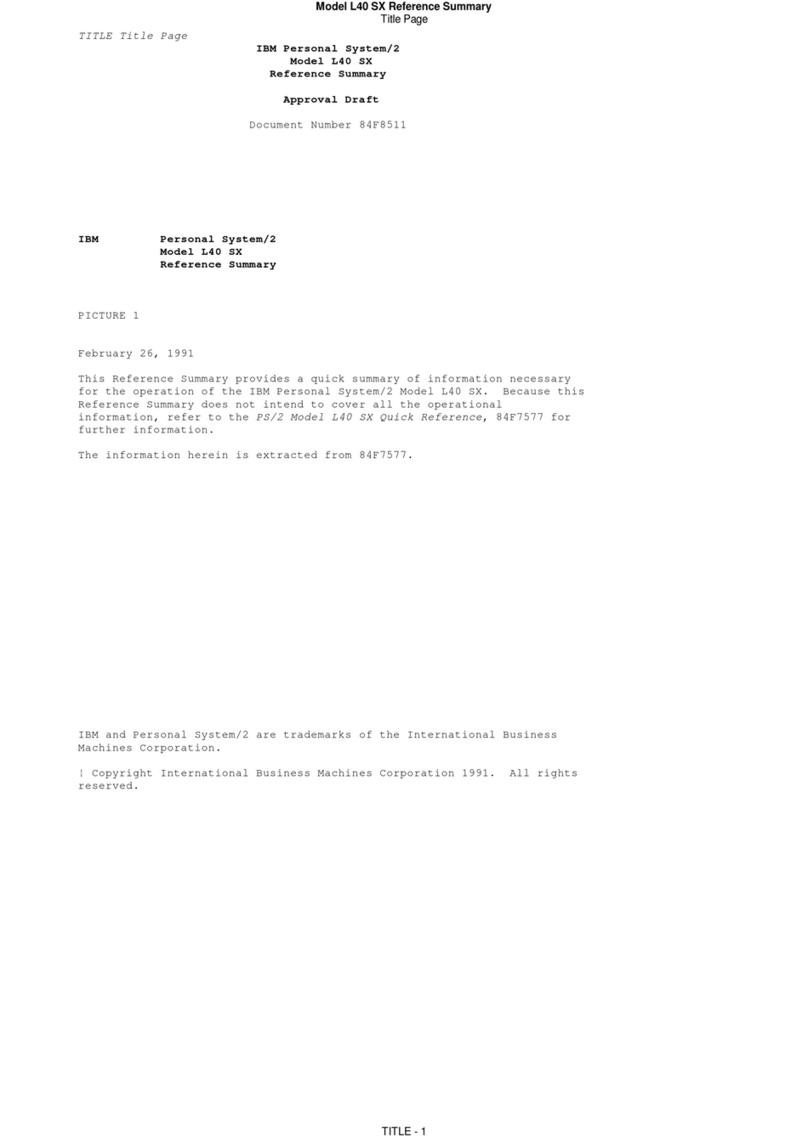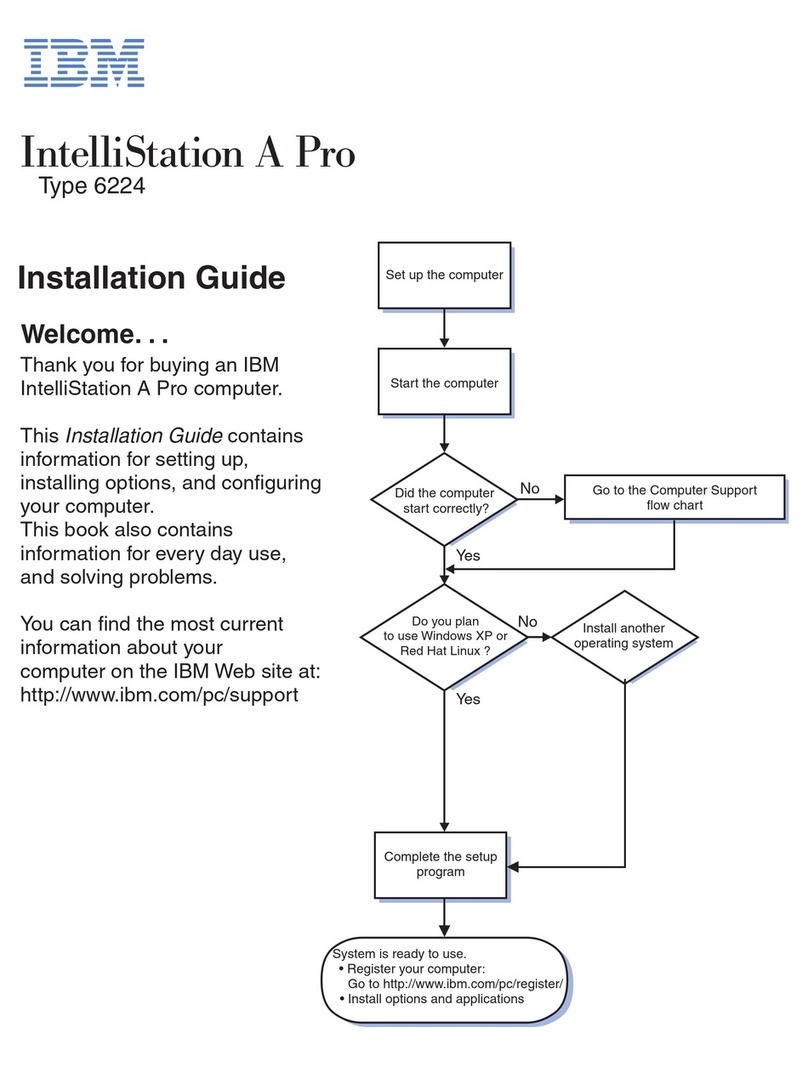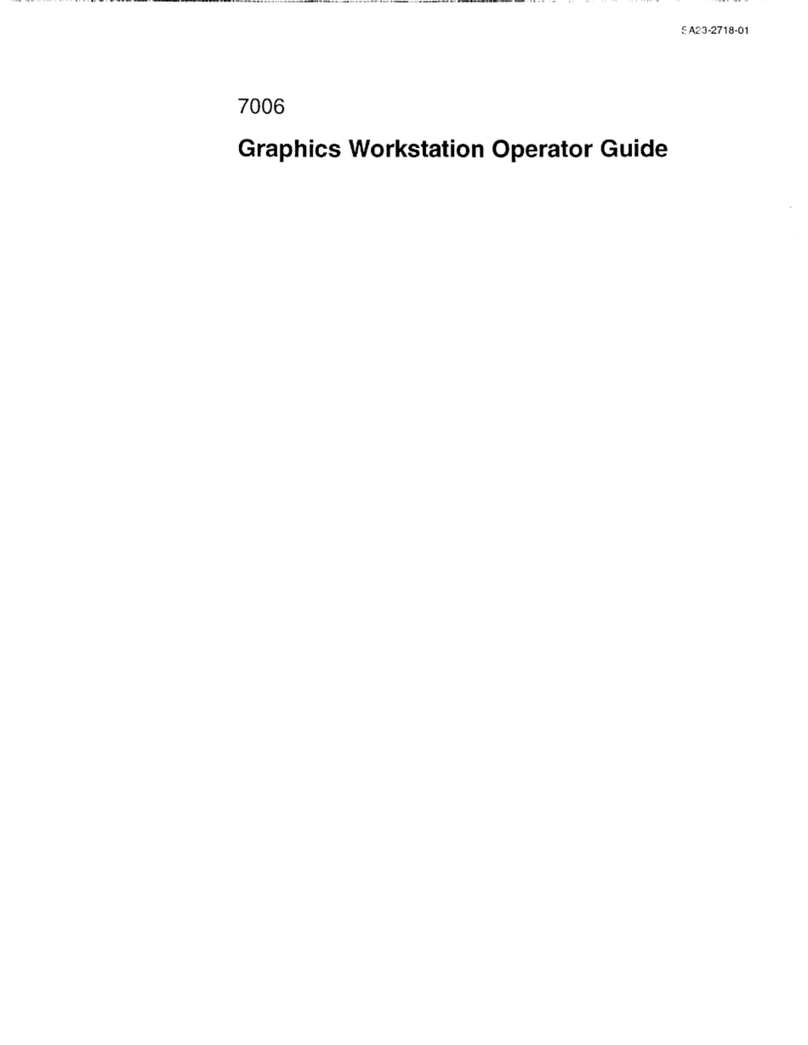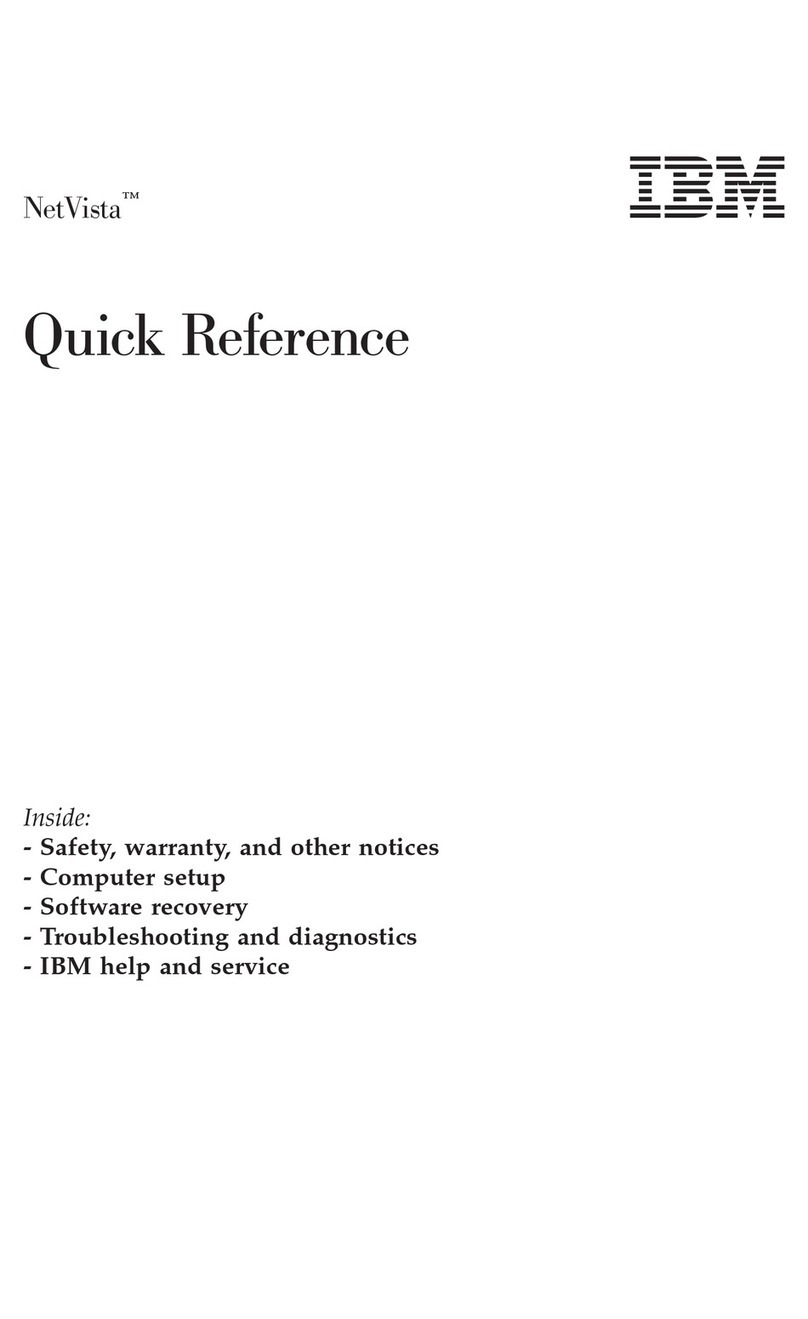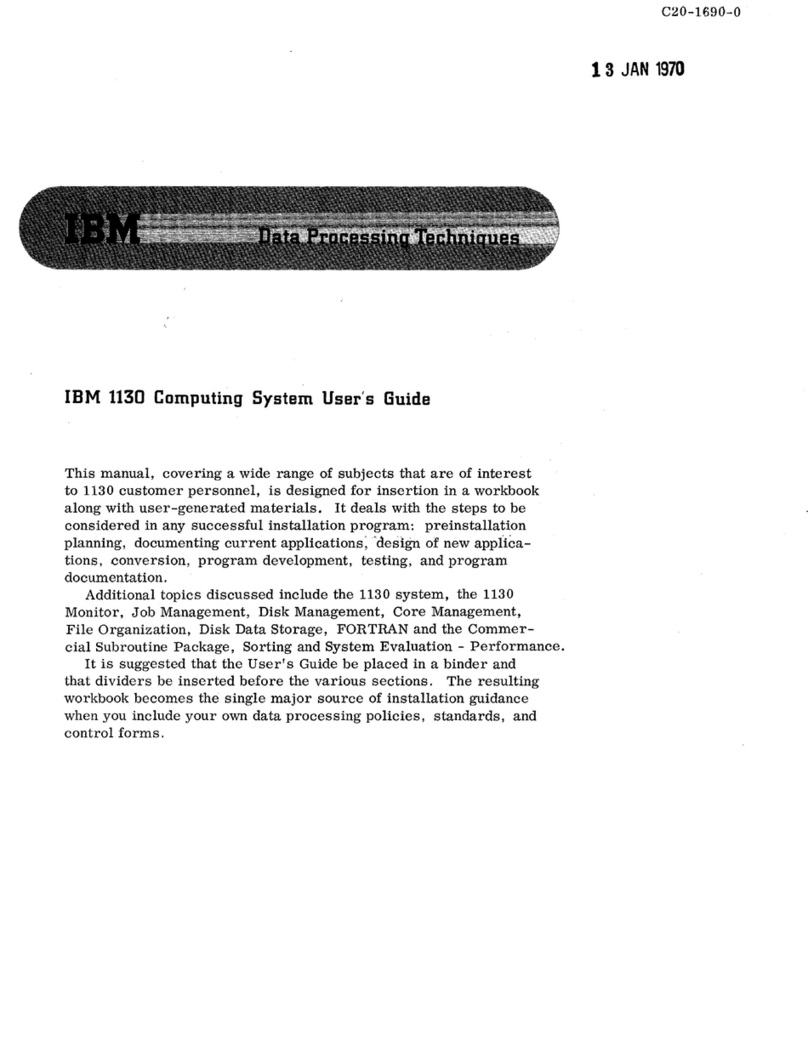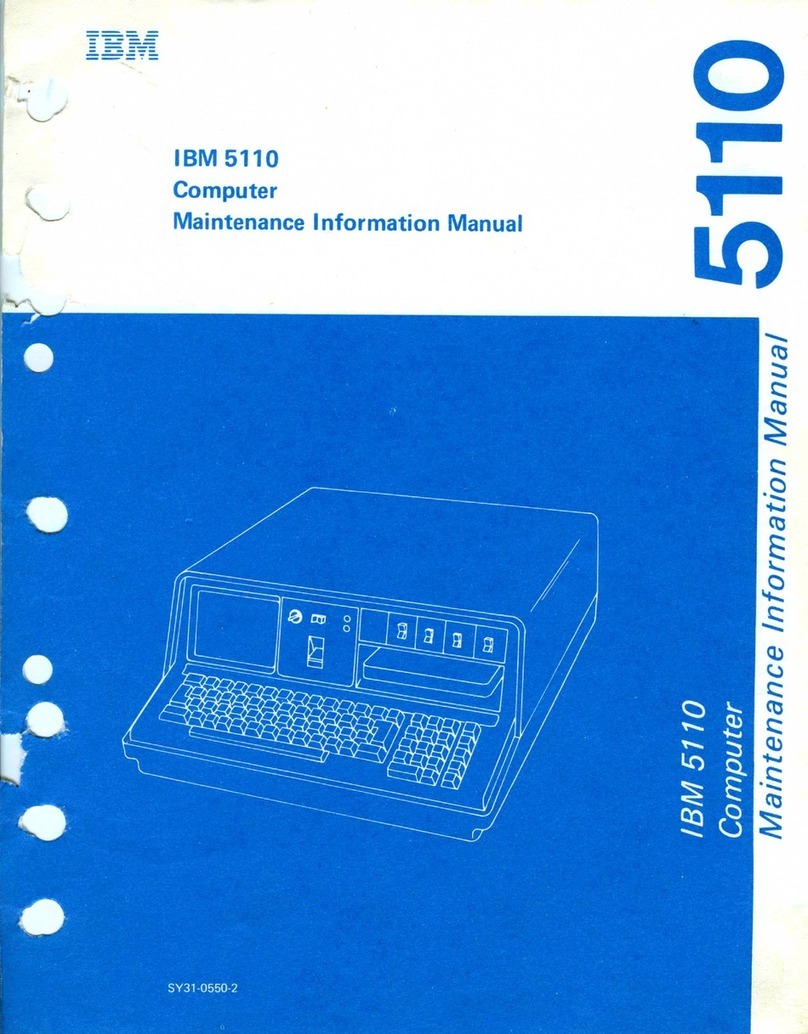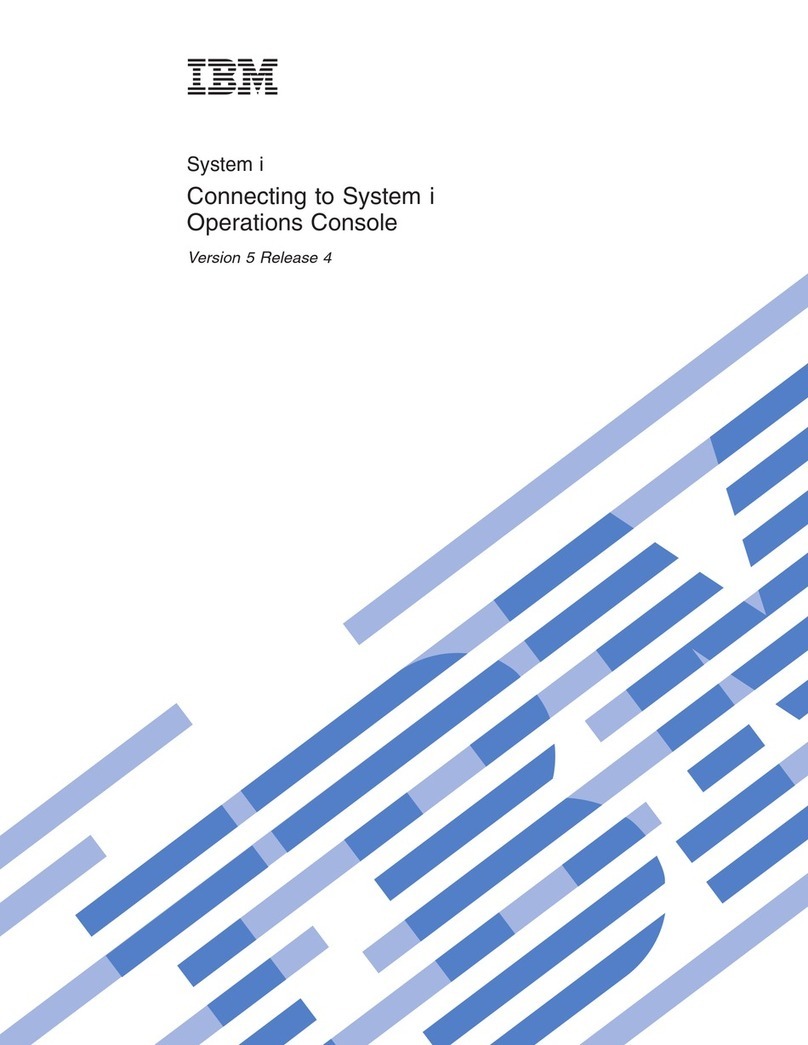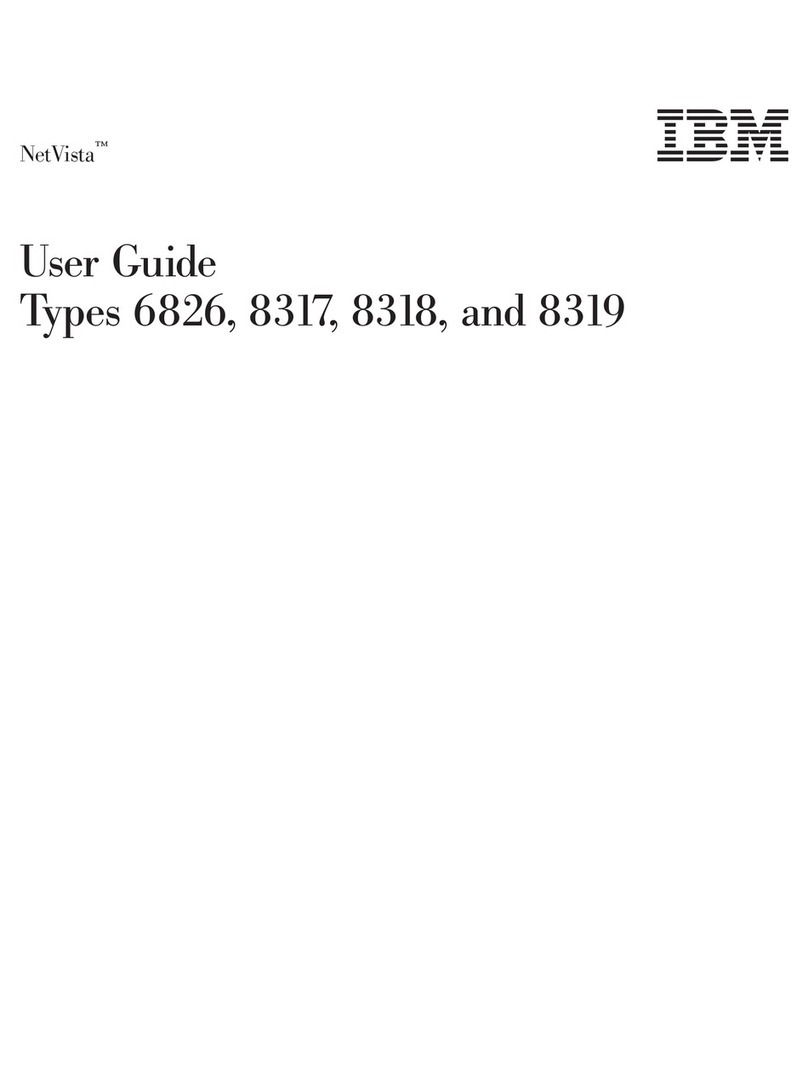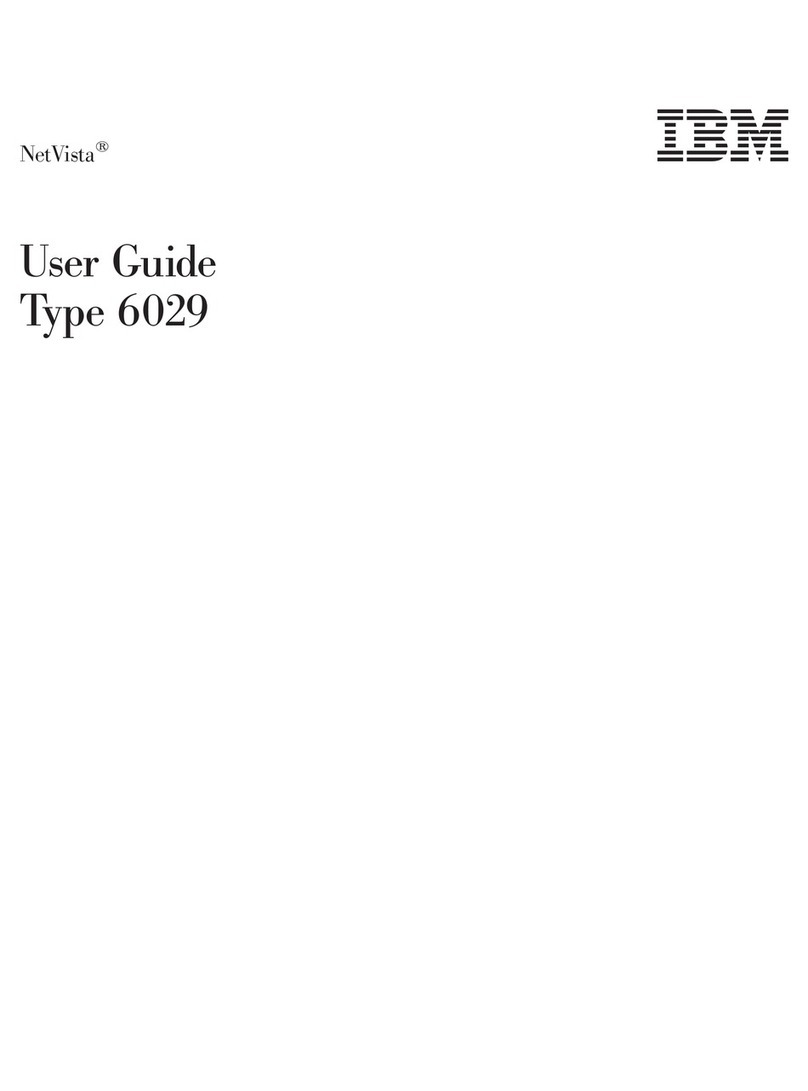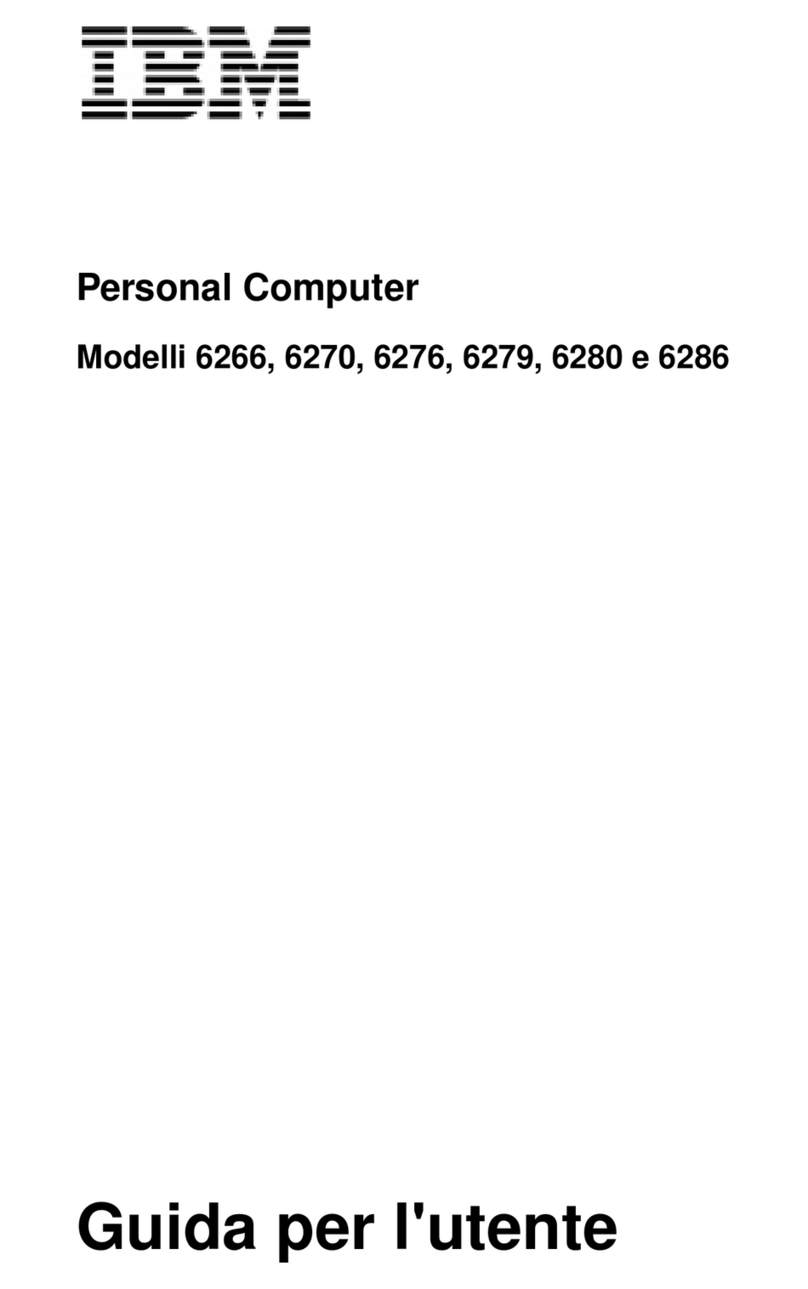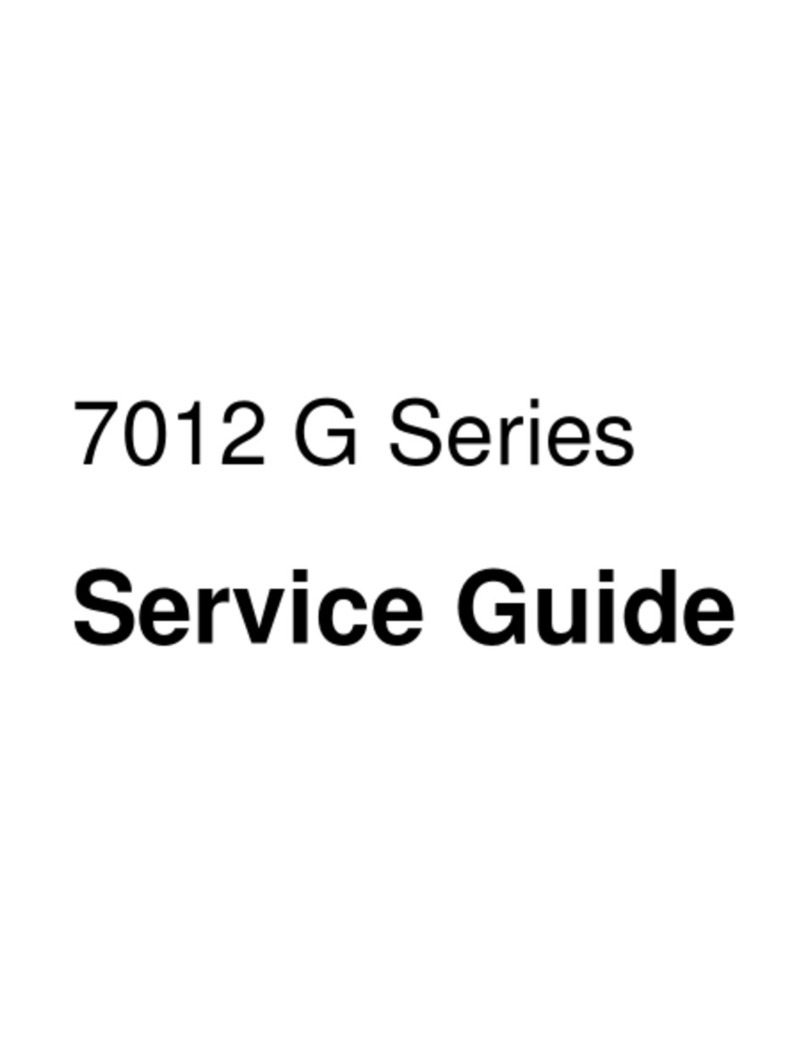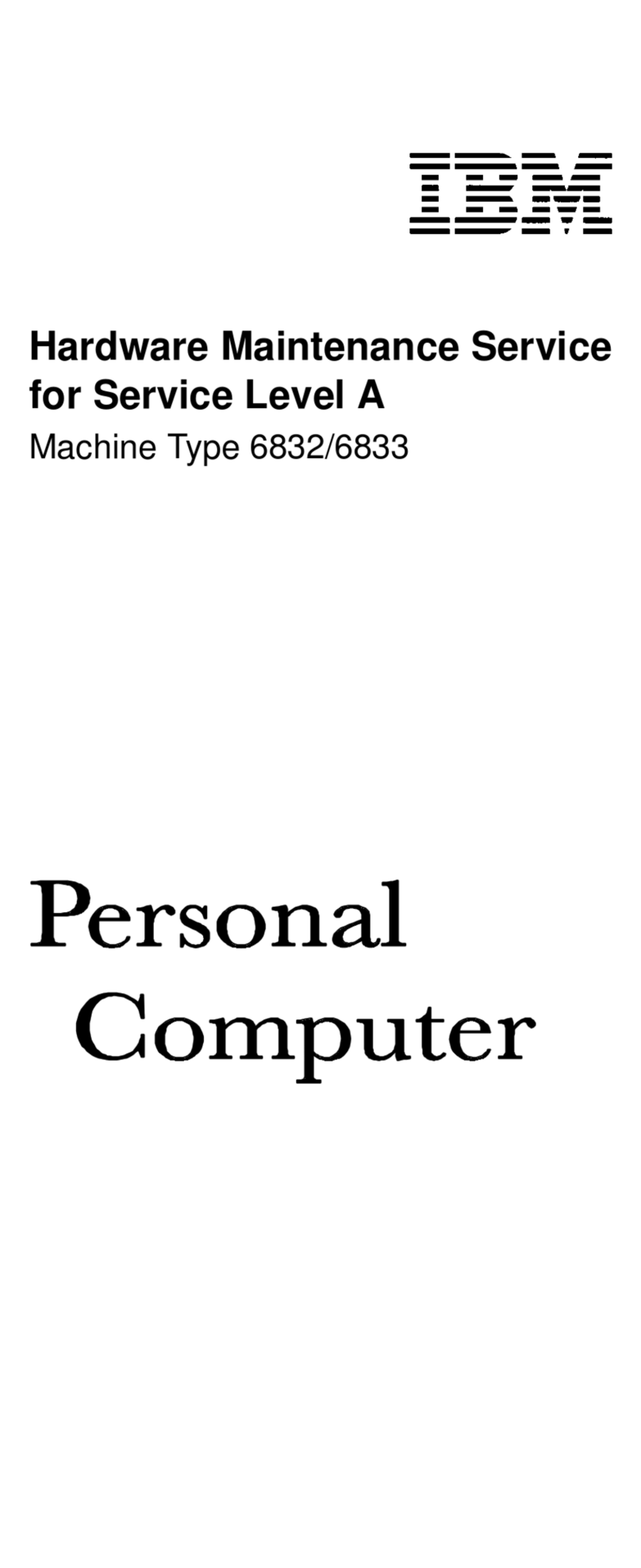Pile au lithium
ATTENTION :
Danger d’explosion en cas de remplacement incorrect de la pile.
Remplacer la pile usagée par une pile de référence identique exclusivement,
(référence 33F8354), ou suivre les instructions du fabricant qui en définit les
équivalences. La pile contient du lithium et peut exploser en cas de
mauvaise utilisation, de mauvaise manipulation ou de mise au rebut
inappropriée.
Ne pas :
vla jeter à l’eau
vl’exposer à une température supérieure à 100 °C (212 °F)
vchercher à la réparer ou à la démonter
Ne pas mettre la pile à la poubelle. Pour la mise au rebut, se reporter à la
réglementation en vigueur.
Informations relatives au modem
Lors de l’utilisation de votre matériel téléphonique, il est important de
respecter les consignes ci-après afin de réduire les risques d’incendie,
d’électrocution et d’autres blessures :
vN’installez jamais de cordons téléphoniques durant un orage.
vLes prises téléphoniques ne doivent pas être installées dans des endroits
humides, excepté si le modèle a été conçu à cet effet.
vNe touchez jamais un cordon téléphonique ou un terminal non isolé avant
que la ligne ait été déconnectée du réseau téléphonique.
vSoyez toujours prudent lorsque vous procédez à l’installation ou à la
modification de lignes téléphoniques.
vSi vous devez téléphoner pendant un orage, pour éviter tout risque de choc
électrique, utilisez toujours un téléphone sans fil.
vEn cas de fuite de gaz, n’utilisez jamais un téléphone situé à proximité de la
fuite.
Conformité aux normes relatives aux appareils à Laser
Certains modèles d’ordinateurs personnels IBM sont équipés en usine d’une
unité de CD-ROM ou de DVD-ROM. Mais ces unités sont également vendues
séparément en tant qu’options. L’unité de CD-ROM/DVD-ROM est un
appareil à laser. Aux Etats-Unis, l’unité de CD-ROM/DVD-ROM est certifiée
conforme aux normes indiquées dans le sous-chapitre J du DHHS 21 CFR
vi NetVista - Guide pratique